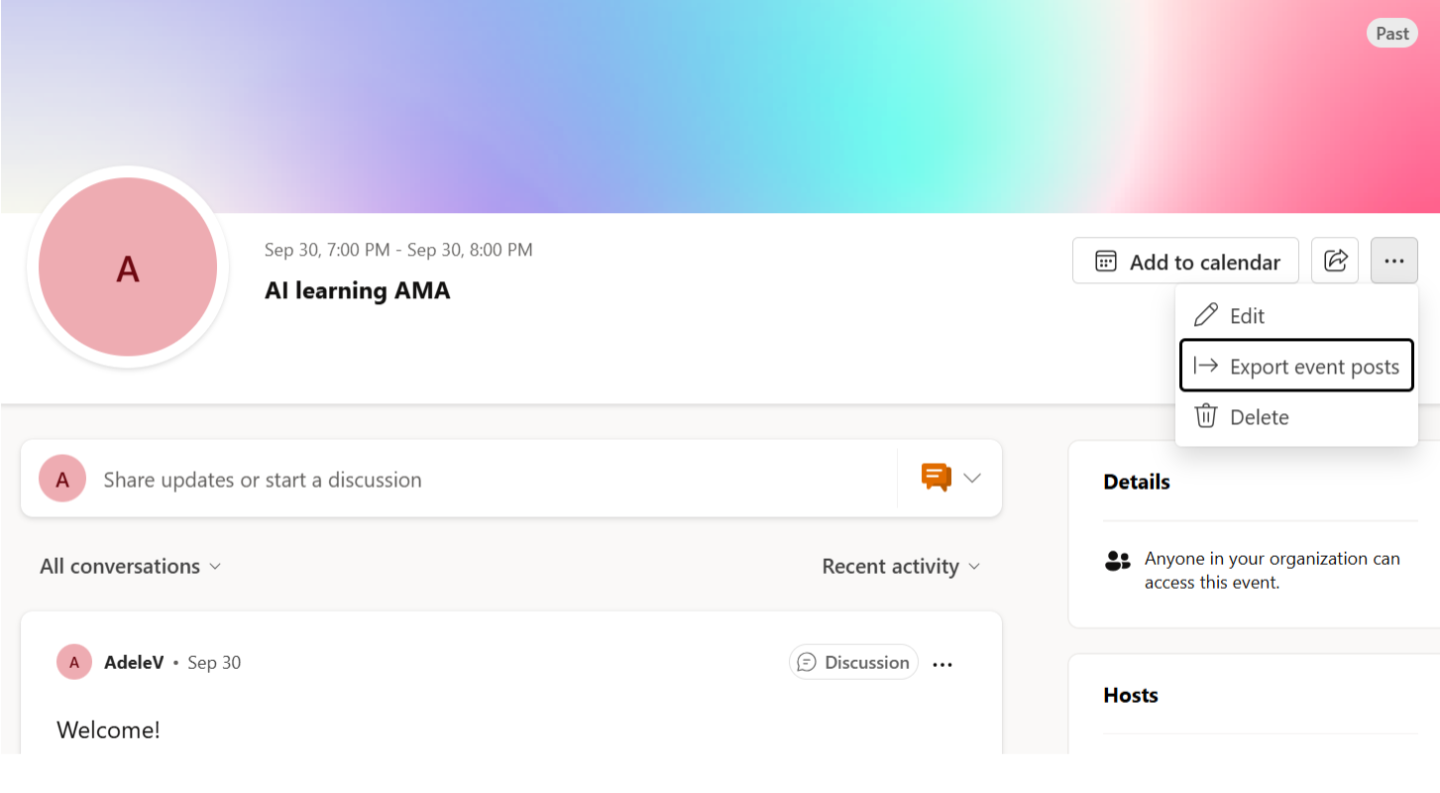Jautāt man jebko, notikumi programmā Viva Engage
AMA (ask-me-anything) ir ieplānots pasākums, kurā vadītāji un darbinieki vienojas, lai uzdotu un atbildētu uz jautājumiem. Tā ir divvirzienu saziņa — vadītāji veido vietu sarunai, un darbinieki vada darba kārtību, uzdodot savus jautājumus. AAM varat pielāgot paredzētajai auditorijai un saziņas līmenim. Šajā rakstā ir sniegta detalizēta informācija par sekmīgu AAS iestatīšanu un dalību.
AMA pasākuma izveide
Veidojot AMA notikumu, jūs piekrītat resursdatora vai organizatora lomai. Hosts and organizers can edit and delete the event and moderate attendee participation.
-
Atlasiet plusa (+) pogu blakus izveidot jaunu AMA sižeta labajā pusē vai vadītāja sižeta vietā, kur notiks AMA pasākums.
-
AMA notikuma izveides veidlapā norādiet notikuma nosaukumu, sākuma un beigu datumu, sākuma un beigu laiku, kā arī aprakstu.
-
Lai redzētu redzamību, izvēlieties uzaicināt visus vai uzaicināt konkrētas personas un grupas. Vispārīgā informācija padara pasākumu pieejamu visiem organizācijas darbiniekiem. AMA tiek paaugstināta jūsu sekotājiem un auditorijai, bet ne visiem.
Private ļauj ierobežot AMA notikumu tikai personām un grupām, ko atlasāt laukā Dalībnieki.
Svarīgi!: Lai laukā Dalībnieks pievienotu Microsoft 365 grupu vai drošības grupu, ir nepieciešamas šīs grupas administratora atļaujas. Lai pievienotu Microsoft Teams savienoto grupu laukā Dalībnieki, jums jābūt Teams grupas administratoram.
-
Norādiet personu resursdatorus un rīkotājus jūsu organizācijā. Viņi tiks informēti par savu lomu, kā arī saņems iespēju to noraidīt.
-
Resursdatori ir pasākuma seja un tiek parādīti notikuma aprakstā.
-
Rīkotāji palīdz regulēt jautājumus vai atbalstīt resursdatorus un pārvaldīt notikumu darbības fonā.
-
-
Norādiet, kā rīkoties ar auditorijas dalību.
-
Ar regulētiem jautājumiem rīkotāji un rīkotāji var uzdot jautājumus, pirms tie tiek oficiāli publicēti. Kad šis iestatījums ir iespējots, tas ir ieslēgts uz pasākuma laiku un to nevar izslēgt.
-
Dalībnieku atļaujas sniedz dalībniekiem dažādas dalības pakāpes un anonimitāti:
-
Varat atļaut dalībniekiem iesniegt anonīmas ziņas un komentārus, iespējojot anonīmu ziņu un anonīmu komentāru pārslēgu.
Anonīma ziņa vai komentārs nav saistīts ar dalībnieku un to nevar izsekot organizācija, tostarp atbilstības nodrošināšanas vajadzībām. Moderatori šo līdzekli var izslēgt jebkurā laikā. Pēc tam iepriekšējie anonīmie jautājumi un komentāri paliek anonīmi.
Komentāri un reakciju uz anonīmiem jautājumiem nav anonīmi. Arī reakciju uz anonīmiem komentāriem nav anonīmi. Iesakām atspējot reakciju, lai saglabātu anonimitāti.
Piezīme.: Ja iespējojat regulēšanu, varat regulēt anonīmu ziņu ziņas, taču nevarat regulēt anonīmus komentārus.
-
-
-
Pielāgojiet viesošanas un organizatora kalendāra uzaicinājumus un Teams paziņojumus.
Svarīgi!: Kad esat izveidojis uzaicinājumu, kalendāra uzaicinājuma iestatījumu vairs nevar mainīt.
Paraugprakse
Hosts and organizers can enhance the AMA experience by applying one or more of the following best practices.
|
Diskusiju ziņas piespraust pirms tās piespraušanas |
Esiet sveicināts un informējiet dalībniekus par gaidāmo AMA, izmantojot piespraustu diskusijas ziņu. Ja esat vadītājs vai pārstāvis, piespīdiet paziņojuma ziņu.
|
|
Moderate the AMA |
Lai filtrētu neatbilstošus un neatbilstošus jautājumus par tēmu, tiek nodrošināts, ka AMA notikums paliek aktuāls un ļauj vislabāk izmantot visu laiku. Jautājumu sašķiršana ļauj pārskatīt jautājumus, pirms tie ir redzami AMA plūsmā, lai visi ar tiem iesaistīties. (Nemoderētajā AMAS plūsmā automātiski tiek rādīti visi jautājumi.)
|
|
Mark 'Best Answers' |
Vienmēr atzīmējiet vadītāja un ekspertu atbildi kā labāko atbildi. Tas palīdz veikt divus veidus: paaugstina metriku atbildēm uz jautājumiem un ļauj filtrēt pēc neatbildēta jautājumiem un atrast jautājumus, kuriem nepieciešama atbilde.
|
|
Analīzes datu pārskatīšana |
Pārraugot analīzi notikuma laikā, varat skatīt, kā laika gaitā mainās iesaistes tendences, un redzēt pasākuma kopējo ietekmi. Notikuma beigās pārskatiet analīzes datus un izmantojiet atsauci, plānojot turpmākos notikumus.
|
AMA koplietošana, rediģēšana vai dzēšana
Izmantojiet līdzekļus Kopīgot sižetā un Kopēt saiti, lai paziņotu AMA populāros saziņas kanālos, piemēram, lielās grupas tērzēšanā, kopienās un e-pasta sadalēs. Varat rediģēt atļaujas vai dzēst AMA, atlasot ikonu Vēl AMA lapā.
Dalība AMA
Dalībnieki var apmeklēt AMA pasākumu, ievadot tieši, izmantojot AMA vadītāja/rīkotāja nosūtīto AMA saiti vai izmantojot AMA notikumu sadaļu labajā navigācijas rūtī vadītāja sižetā. Jūs varat iesaistīties AAS, izmantojot balsošanu, atbildes un reakciju uz jautājumiem.
-
Sākuma Viva Engage ekrānā meklējiet vadītāja sižetu.
-
Kad ir atlasīts vadītāja sižets, sadaļā AMA notikumi atlasiet Skatīt vairāk AAS.
AMA pievienošana kalendāram
Dalībnieki var pievienot AMA notikumu savā kalendārā. Ikviens var pievienot AMAS savā mājas tīklā. Pēc pievienošanas AMA kalendārā tiek parādīts kā 30 minūšu sapulce.
Piezīme. Ja izdzēsīsit kalendāra uzaicinājumu, AMA lapa joprojām tiks rādīta kā Pievienota. Turklāt, ja rīkotājs maina AMA notikuma laiku vai datumu, kalendāra uzaicinājums netiek atjaunināts.
AMA analīze
Rīkotāji un resursdatori var skatīt savu AMA notikumu lapas analīzi. Analīzes atjauninājums reāllaikā, kurā redzams kopsavilkums par dalībniekiem, iesaisti pasākuma laikā un jautājumi, kas uzdoti pirms un pēc jūsu pasākuma. Laikspiedols analīzes kopsavilkuma kartes apakšdaļā parāda, kad dati pēdējoreiz tika atsvaidzināti.
Engagements include questions asked, replies, upvotes and any marked reactions on questions. Anonīmu lietotāju iesaistīšanās tiek izslēgta no dalībnieku procentuālo dalībnieku iesaistīšanās aprēķina.
Notikumu ziņu eksportēšana
Rīkotāji un līdzsekoļi var eksportēt notikumu ziņas no AMA plūsmas visā pasākuma dzīves ciklā no izvēlnes Vēl. Jūs varat lejupielādēt notikumu ziņu aktivitāti kā .CSV failu.
Katrā lejupielādētā CSV faila ierakstā ir šādi lauki:
-
Tips: vai ziņa bija diskusija, jautājums vai komentārs
-
Saturs: katras ziņas darbības vārdi.
-
Statuss: vai ziņa tika pārskatīta, publicēta vai noraidīta
-
Reju skaits: reakciju kopskaits sarunā
-
Dalībnieku skaits: kopējais sarunas dalībnieku skaits
-
Avots: vai ierakstu ir veicis rīkotājs vai dalībnieks
-
Identity (Identitāte): persona, kas iesniedza ziņu
-
Laikspiedols: katras ziņas iesniegšanas laiks
-
Sarunas ID: unikāls numurs, kas piešķirts noteiktai ziņai
-
Atbildes ID: tās ziņas sarunas ID, uz kuru komentārs bija atbildes
Lejupielādētajā failā ir pēdējo 28 dienu ziņas. Vecāks saturs failā nebūs pieejams, bet paliek AMA plūsmā.
Tīkla administratori var pārvaldīt piekļuvi šim līdzeklim nomnieka līmenī, atverot iestatījumi un atverot Engage Administrēšana centru. Atlasiet Administrēšana iestatījumi > nomnieka iestatījumiem > Satura pārvaldība. Satura pārvaldība ir iespējota pēc noklusējuma, bet to var izslēgt. Ja atspējojat šo iestatījumu, pasākumu Engage nevar lejupielādēt notikumu ziņas.
Bieži uzdotie jautājumi
Kādas ir labas tēmas AAS tēmām?
AmAs ir lielisks veids, kā pievērsties organizācijas populārākajām tēmām. Redzam lietotājus, kas vieso AMAs par uzņēmuma stratēģiju, atkārtotu organizāciju vai ikdienas tēmām, piemēram, iepazīt jaunu vadītāju organizācijā. Citi AMAS izmantošanas veidi ietver kopienas/grupas konkrētu AMA vai tēmu ekspertu AMA zināšanu kopīgošanai.
Kādus scenārijus var izmantot amas?
Papildus tradicionālajam "Reddit stila" AMA, kurā resursdators saņem un atbild uz jautājumiem ar teksta starpniecību par noteiktu periodu, AAS ir lieliskie arī šādiem scenārijiem:
-
Jautājumu apkopošana atbildēšanai tiešraides jautājumu un atbilžu&laikā
-
Apkopojiet un atbildiet uz jautājumiem no auditorijas pēc sapulces, rātsnama vai visām rokām.
-
AMA iestatīšana ilgāku laika periodu, lai iespējotu dalību no dažādām laika joslām un ļautu veikt atvērtu sarunu, lai mērot nosūtīto informāciju par konkrētu tēmu
Vai varu vadīt AMA pasākumu kopā ar tiešraides sapulci/Tiešraides pasākumu/Teams sapulci?
AAM varat izmantot, lai apkopotu jautājumus iepriekš, sapulces laikā un pēc tās. AmAs nav video komponenta programmā Viva Engage, tāpēc tā ir tikai teksta bāzes pieredze, bet varat atsaukties uz AMA vai ekrānu, lai kopīgotu lapu sapulces laikā.
Cik ilgā laikā jābūt AMA?
Izmantojot AMA iestatīšanas opciju, varat izvēlēties jebkuru sākuma/beigu laiku. Varat iestatīt AMA, kas ilgst vairākas stundas vai nedēļu ilgu un ilgāku. Īsākas amas, kas ilgst dažas stundas, ir lieliski pieejamas sinhronizētām sarunām, bet garākas amas nodrošina lielāku elastību dažādās laika joslās un vairāk laika dalībniekiem atrast AMA un iesaistīties sarunā.
Kas var izveidot amas un sadarboties ar tiem?
AAS ir pieejamas visiem lietotājiem jūsu Viva Engage tīklā. Jebkurš lietotājs var izveidot AMA vai uzdot jautājumus un iesaistīties atklātā AMA. AmAs un tā saturu var atklāt visi lietotāji tīklā.
Kā AMA notikums saista ar atrašanās Viva Engage atrašanās vietu?
AMA notikums ir pievienots organizatora sižetam, bet AMA var koplietot kopienā, lai nodrošinātu lielāku iesaistīšanos un redzamību.
Vai jautājumi no AMA plūsmas tiek uzdoti organizatora sižeta plūsmai?
Visas AMA pasākuma sarunas paliek AMA pasākuma lapā. Jautājumi netiek uzdoti sižeta plūsmai.
Ja AMA izlikšu savu jautājumu anonīmi, vai manu identificēs korporācija Microsoft vai Viva administrators?
Nē. Izlikt kā anonīmu ir patiesi anonīma. Jūsu identitāte netiek ierakstīta atklāšanas žurnālā, eksportēšanas tīklā Microsoft vai nomniekā.
Kāda veida paziņojumus saņem rīkotāji un dalībnieki?
Viva Engage zvana paziņojumi tiek nosūtīti, ja:
-
Organizators vai resursdators saņem jaunu jautājumu
-
Rīkotājs vai resursdators tiek informēts par to, ka drīzumā tiks sākta AMA
-
Resursdatora sekotāji vai vadītāja auditorija tiek informēta, ka drīzumā tiks sākta AMA
-
Tiek publicēts lietotāja jautājums (regulētā Q&A)
-
Lietotāja jautājums vai atbilde saņem atbildi
-
Lietotāja atbilde tiek atzīmēta kā vislabākā atbilde
Viva Engage ziņojumi tiek nosūtīti, ja:
-
Lietotājam tiek @mentioned kopijas vai kopijas
-
Lietotājs saņem atbildi uz savu jautājumu
-
Pavediens, kuram sekojat vai uz kuru atbildat, saņem cita lietotāja atbildi
Grupu aktivitāšu zvana paziņojumi tiek nosūtīti , ja:
-
Lietotājam tiek @mentioned kopijas vai kopijas
-
Lietotājs saņem atbildi uz savu jautājumu
-
Pēc jautājuma pārstīšanas lietotājs saņem atbildi no organizatora
-
Organizators vai resursdators saņem jaunu jautājumu
-
Rīkotājs vai resursdators tiek informēts par to, ka drīzumā tiks sākta AMA